Como Configurar uma Reunião Recorrente no Teams

Você precisa agendar reuniões recorrentes no MS Teams com os mesmos membros da equipe? Aprenda como configurar uma reunião recorrente no Teams.

Se você sabe que as reuniões de suas equipes se repetem regularmente, pode configurar uma reunião recorrente. Dessa forma, você não precisa criar manualmente a reunião sempre que quiser informar as pessoas sobre ela. Você pode criar a reunião uma vez e habilitar a opção de recorrência.
Clique na guia Reuniões e selecione Agendar reunião .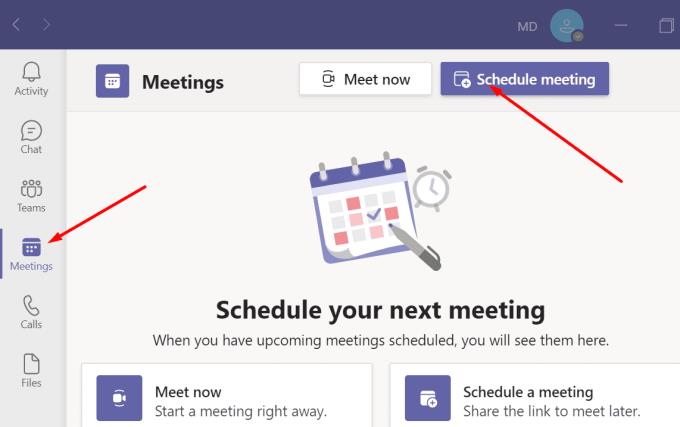
Insira os detalhes da reunião e salve a nova reunião.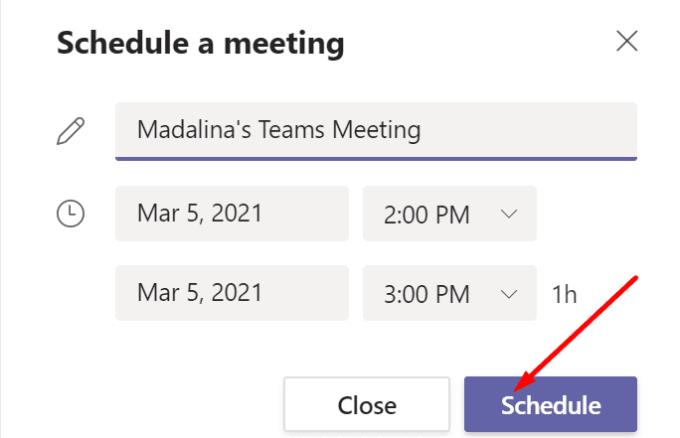
Em seguida, clique em Compartilhar via Outlook .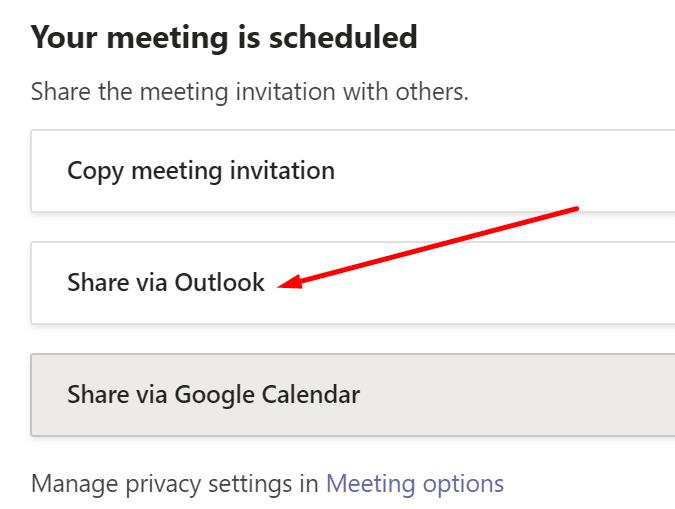
Seu calendário do Outlook agora deve estar visível na tela. Clique duas vezes em sua reunião de equipes para abrir a página de configurações.
Em seguida, localize a opção Repetir, que deve ser definida como Nunca por padrão.
Clique no menu suspenso e personalize as configurações de recorrência da reunião. Você pode definir a reunião para repetir todos os dias, semanas ou meses.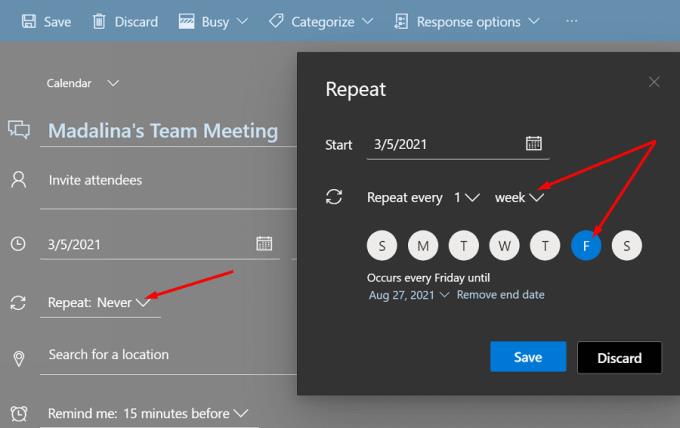
Em Pesquisar um local , alterne o botão Equipes para Ativado . Salve as configurações clicando no botão Salvar.
Como você pode ver, para agendar reuniões recorrentes do Teams, você precisa compartilhar a reunião via Outlook. Em seguida, você pode abrir as configurações da reunião e personalizar a opção de recorrência.
Dependendo da versão do Teams, você pode configurar reuniões recorrentes diretamente no aplicativo de área de trabalho do Teams sem passar pelo Outlook. Versões mais antigas do Teams ainda permitem que você configure os detalhes da reunião dentro do aplicativo. No entanto, as versões mais recentes do aplicativo Teams não apresentam mais essa opção.
Portanto, uma solução alternativa rápida é criar a reunião no Teams e, em seguida, ajustar as configurações de recorrência no Outlook. A chave é alternar o botão Equipes para Ativado em Pesquisar um local . Dessa forma, o Outlook propagará as reuniões recorrentes para as equipes. E esse é outro exemplo do Teams - integração com o Outlook que a Microsoft tanto aprecia.
Para criar uma reunião recorrente do Teams, você precisa agendar a reunião no Teams e, em seguida, abrir as configurações da reunião através do Outlook. Localize a opção Repetir e ajuste as reuniões de acordo com suas necessidades. Você costuma usar reuniões recorrentes em equipes? Há algo que você gostaria que a Microsoft aprimorasse em relação a esse recurso? Deixe-nos saber nos comentários abaixo.
Você precisa agendar reuniões recorrentes no MS Teams com os mesmos membros da equipe? Aprenda como configurar uma reunião recorrente no Teams.
O Microsoft Teams atualmente não suporta a transmissão nativa de suas reuniões e chamadas para sua TV. Mas você pode usar um aplicativo de espelhamento de tela.
Atualmente, não é possível desativar perguntas anônimas em Eventos Ao Vivo do Microsoft Teams. Mesmo usuários registrados podem enviar perguntas anônimas.
Descubra como alterar o plano de fundo no Microsoft Teams para tornar suas videoconferências mais envolventes e personalizadas.
Aprenda a configurar mensagens de ausência temporária no Microsoft Teams e como isso pode ajudar sua comunicação.
Aprenda a utilizar o fluxo de trabalho de <strong>aprovação</strong> do Microsoft Teams com dicas e orientações úteis.
Descubra como bloquear e desbloquear contatos no Microsoft Teams e explore alternativas para um ambiente de trabalho mais limpo.
As reuniões online são quase sempre sinônimos de videochamada em grupo. Descubra como criar salas de sessão no Microsoft Teams para uma colaboração mais eficiente.
Descubra 139 fundos fantásticos para o Microsoft Teams e como utilizá-los para suas reuniões, aumentando a diversão e privacidade!
Veja algumas dicas e truques para aproveitar ao máximo o Microsoft Teams no celular
Você sempre quis receber uma notificação sobre atividades que acontecem dentro das equipes relacionadas a documentos sendo carregados, formulários sendo assinados ou até mesmo tarefas sendo
Veja como você pode executar várias instâncias do Microsoft Teams lado a lado
Veja como você pode configurar uma reunião do Microsoft Teams no Outlook
Você sabia que pode gerenciar seus dados e armazenamento no aplicativo Teams no iOS e Android? Veja como.
Quer economizar tempo durante o seu dia agitado? Você pode querer usar comandos Slash em equipes. Com esses comandos, você pode acabar economizando algum tempo durante o dia e usar o teclado para algumas tarefas comuns.
Adicionou alguém a um time que não pertence? Não se preocupe, veja como você pode removê-lo.
Explicamos anteriormente como funciona a versão desktop da experiência, mas hoje vamos dar uma olhada na versão móvel no iOS e Android.
Aqui está uma olhada nas 5 principais configurações que você precisa alterar agora no Microsoft Teams
O Yammer tem seu próprio aplicativo Microsoft 365, mas também funciona bem com o aplicativo Microsoft Teams. Veja como você pode adicionar o Yammer às equipes com apenas alguns cliques
Veja como você pode começar a usar o Shift in Teams para gerenciar você e seus funcionários, horários e horários de trabalho.
Você tem alguns arquivos RAR que deseja converter em arquivos ZIP? Aprenda como converter arquivo RAR para o formato ZIP.
Você precisa agendar reuniões recorrentes no MS Teams com os mesmos membros da equipe? Aprenda como configurar uma reunião recorrente no Teams.
Mostramos como mudar a cor do destaque para texto e campos de texto no Adobe Reader com este tutorial passo a passo.
Neste tutorial, mostramos como alterar a configuração de zoom padrão no Adobe Reader.
O Spotify pode ser irritante se abrir automaticamente toda vez que você inicia o computador. Desative a inicialização automática seguindo estes passos.
Se o LastPass falhar ao conectar-se aos seus servidores, limpe o cache local, atualize o gerenciador de senhas e desative suas extensões de navegador.
O Microsoft Teams atualmente não suporta a transmissão nativa de suas reuniões e chamadas para sua TV. Mas você pode usar um aplicativo de espelhamento de tela.
Descubra como corrigir o Código de Erro do OneDrive 0x8004de88 para que você possa voltar a usar seu armazenamento em nuvem.
Está se perguntando como integrar o ChatGPT no Microsoft Word? Este guia mostra exatamente como fazer isso com o complemento ChatGPT para Word em 3 passos fáceis.
Mantenha o cache limpo no seu navegador Google Chrome com esses passos.







![139 Fundos fantásticos do Microsoft Teams para aumentar a diversão! [Maio de 2021] 139 Fundos fantásticos do Microsoft Teams para aumentar a diversão! [Maio de 2021]](https://cloudo3.com/resources8/images31/image-9284-0105182759427.jpg)
















